Panasonic KX-MB1900 - инструкции и руководства
МФУ Panasonic KX-MB1900 - инструкции пользователя по применению, эксплуатации и установке на русском языке читайте онлайн в формате pdf
Инструкции:
Инструкция по эксплуатации Panasonic KX-MB1900
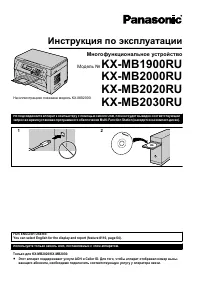
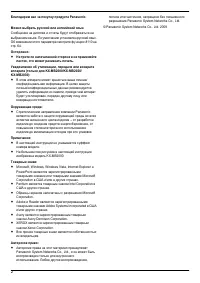
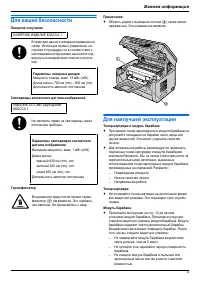

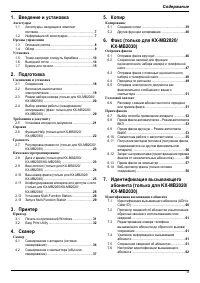
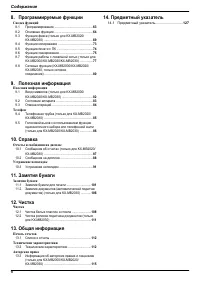
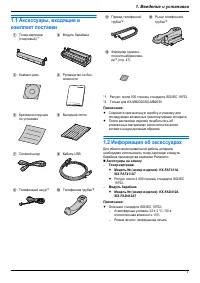
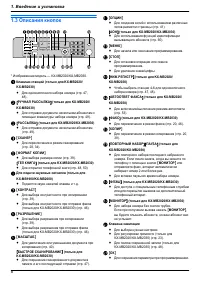
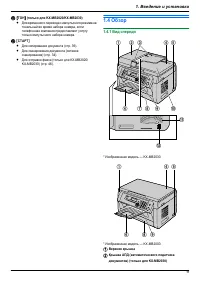
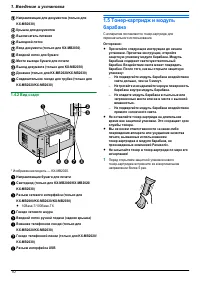
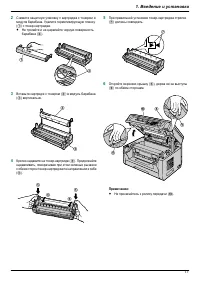
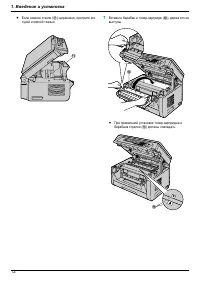
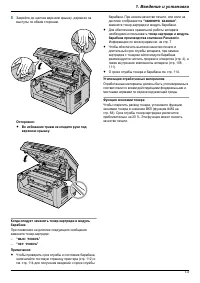
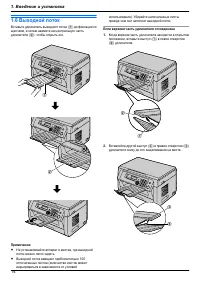
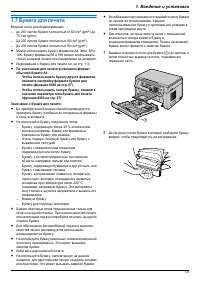
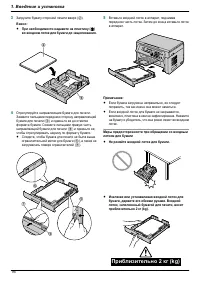
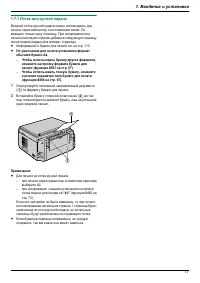
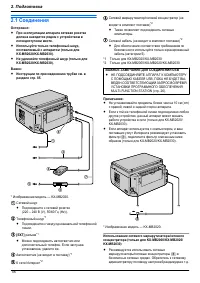
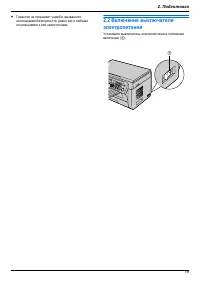
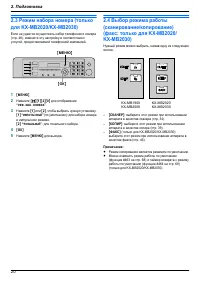

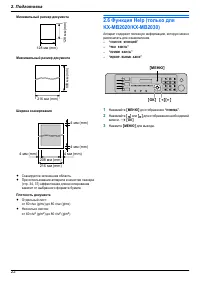
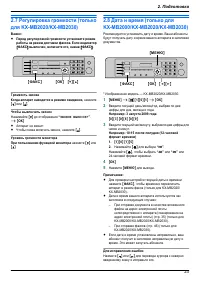
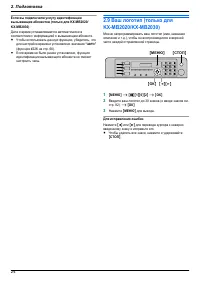
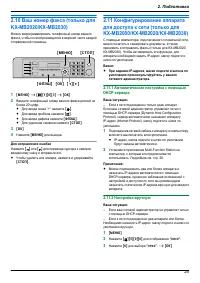
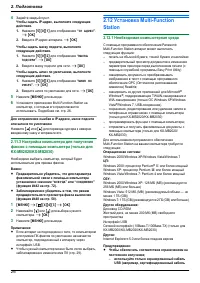

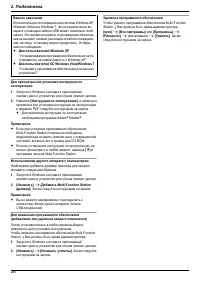
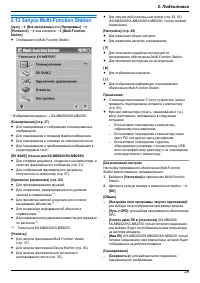
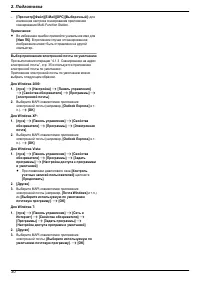
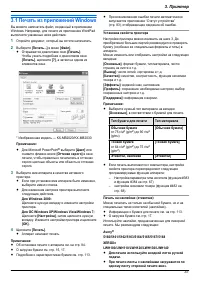
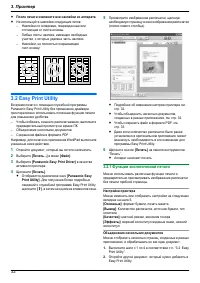
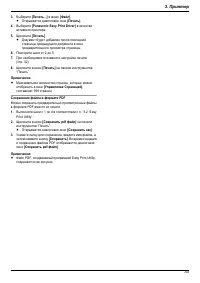

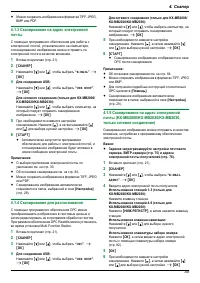
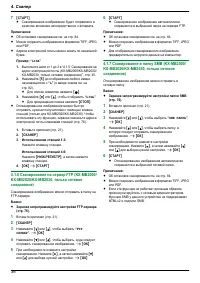
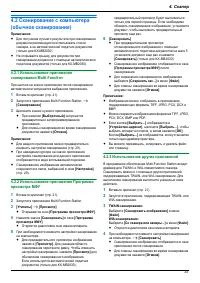
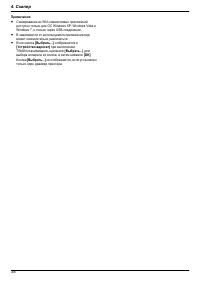

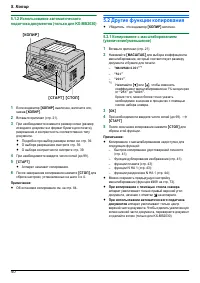
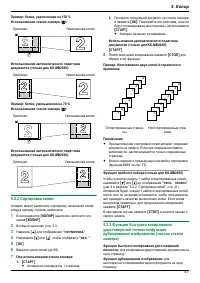
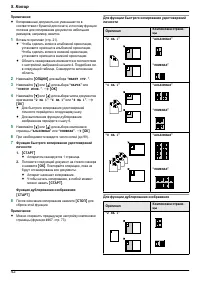

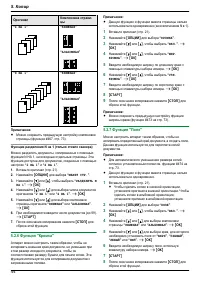
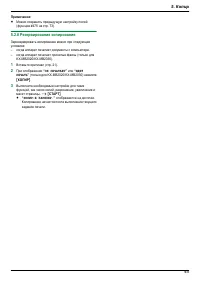
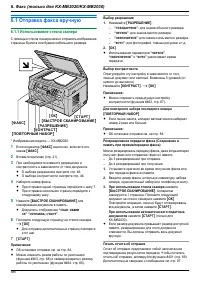
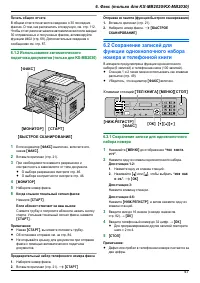
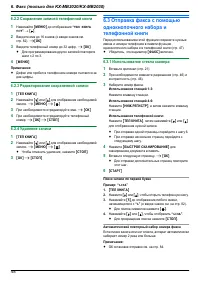
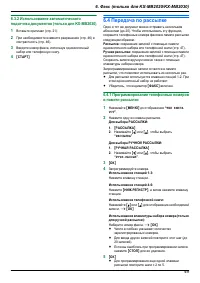
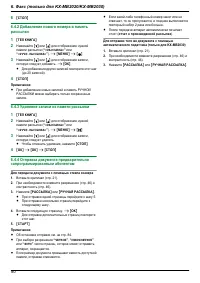
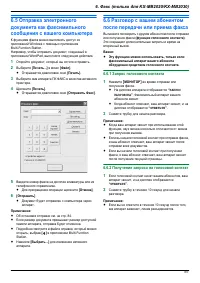
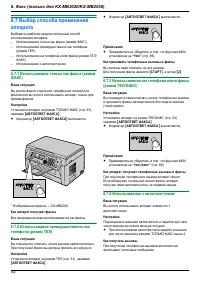
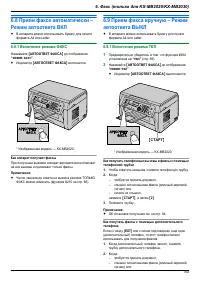
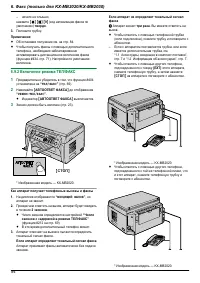
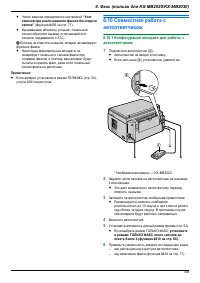

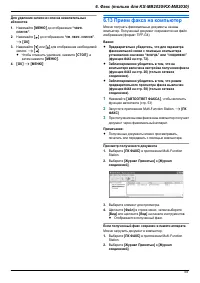
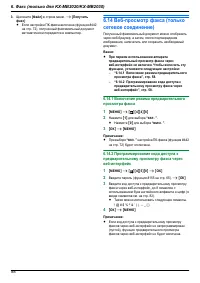
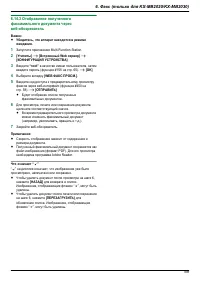

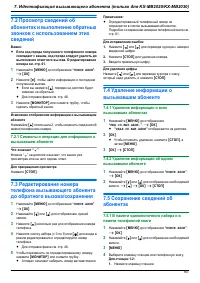
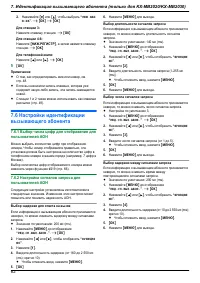
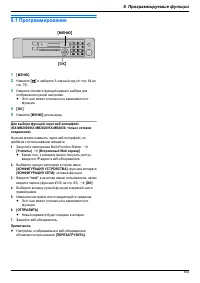
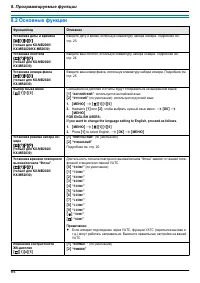
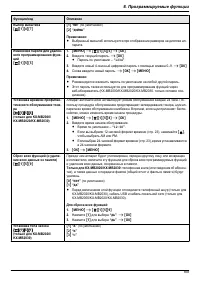


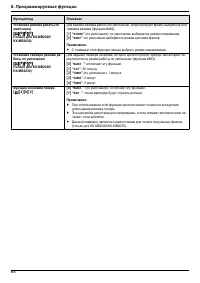
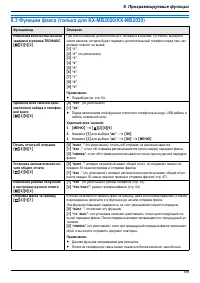
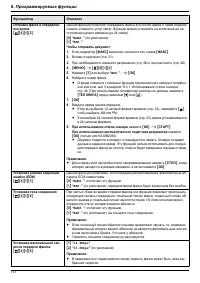
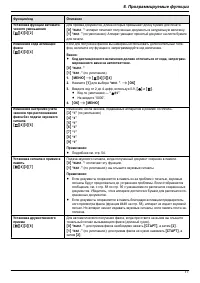
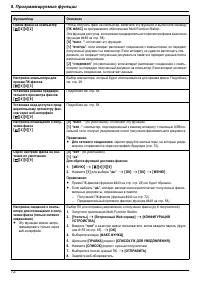
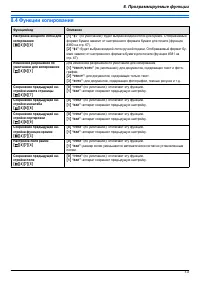
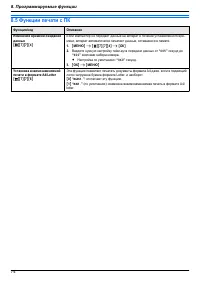
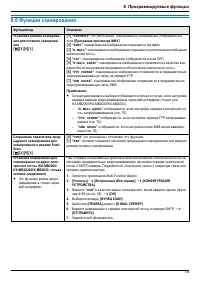
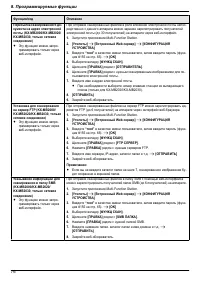
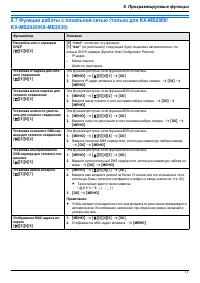
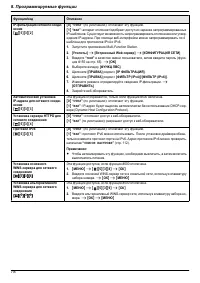
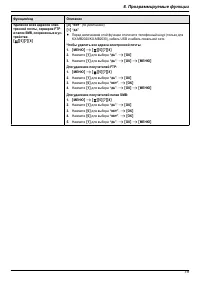
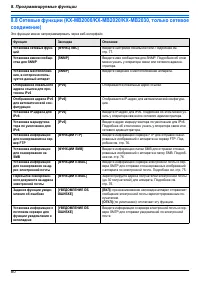
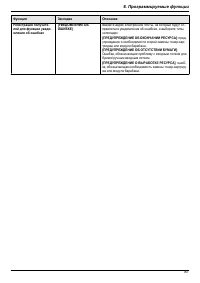
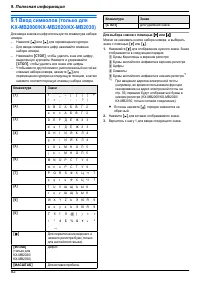
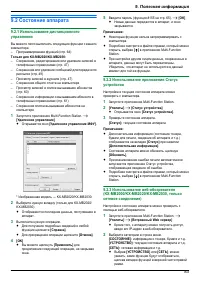
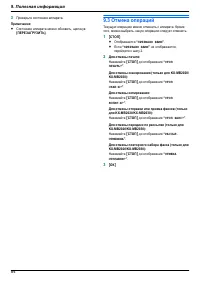


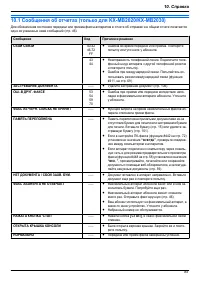
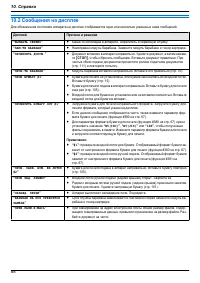
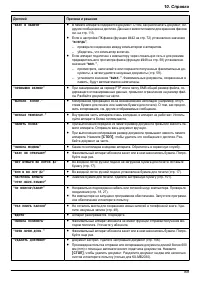
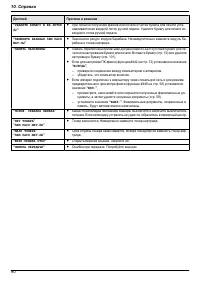
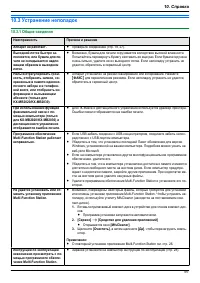
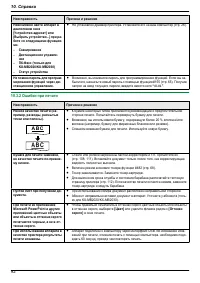
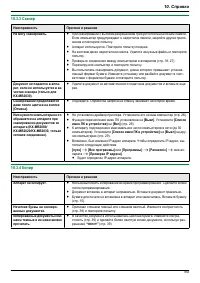
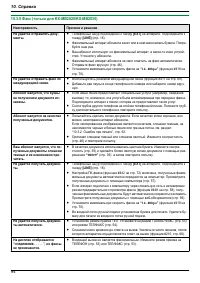
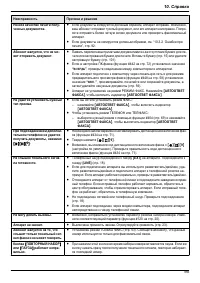
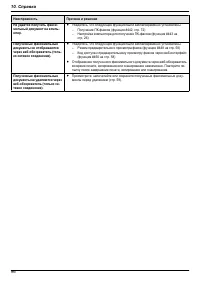
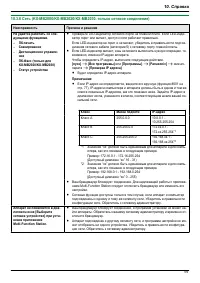
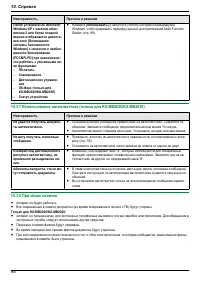
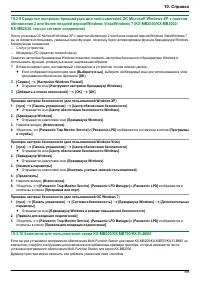
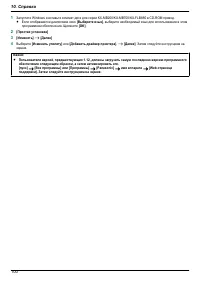
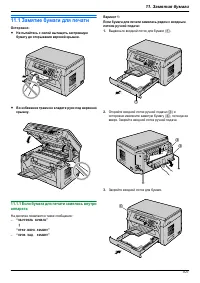
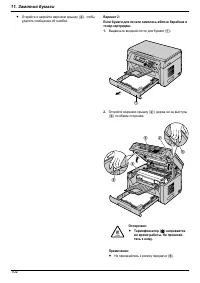
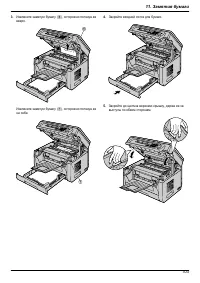
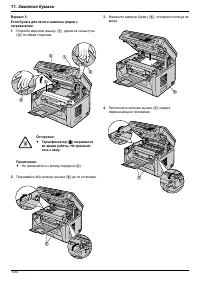
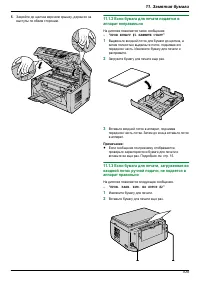
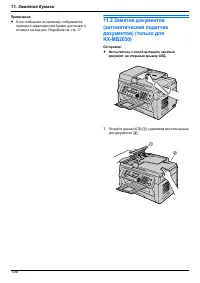
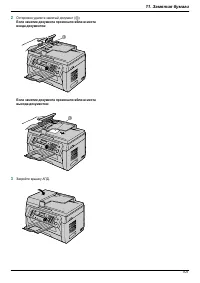
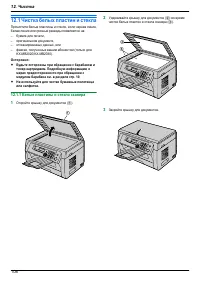
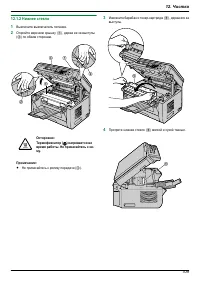
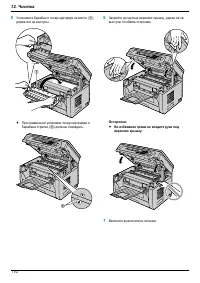
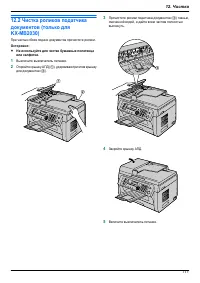

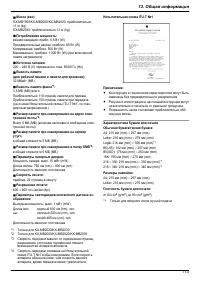
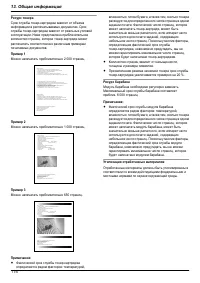
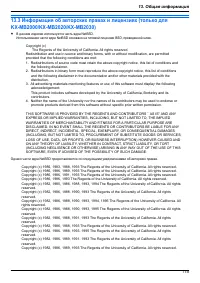
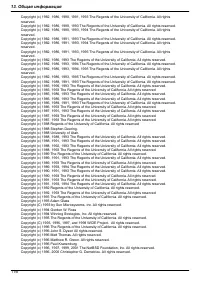
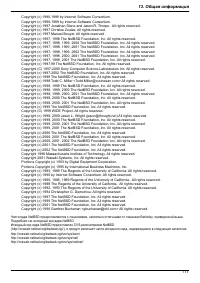
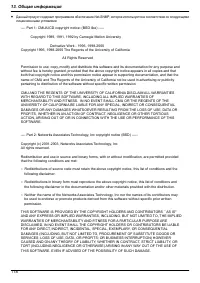
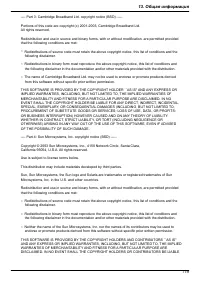
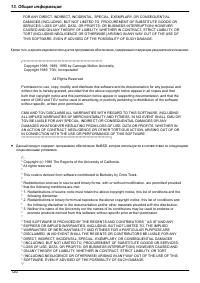
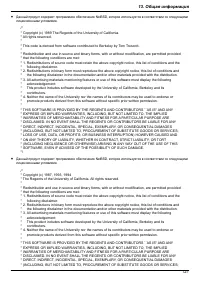
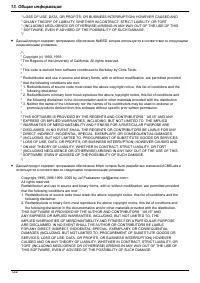
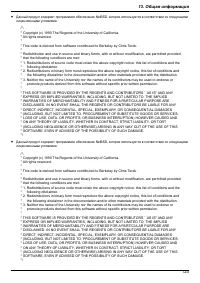
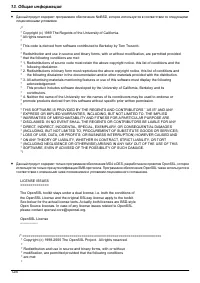
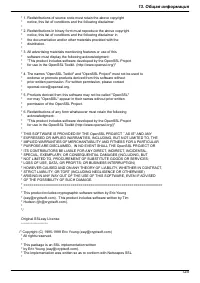
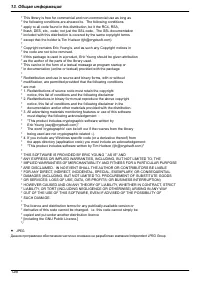
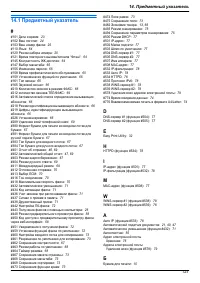

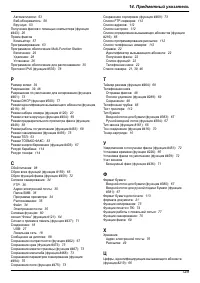
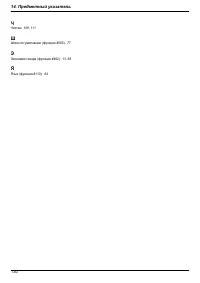
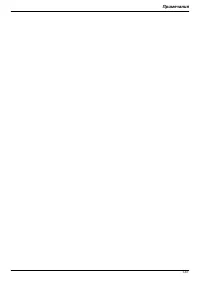
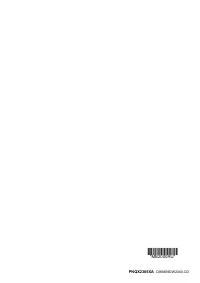
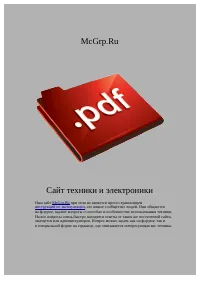
Краткое содержание
Для вашей безопасности Лазерное излучение ЛАЗЕРНОЕ ИЗДЕЛИЕ КЛАССА 1 В принтере данного аппарата применяетсялазер. Используя органы управления, на-стройки и процедуры не в соответствии снастоящими инструкциями, вы можете под-вергнуться воздействию опасного излуче-ния. Параметры лазерных диодов Мощнос...
– Не подвергайте модуль барабана воздействию прямого солнечного света. R Чтобы продлить срок службы модуля барабана, ни вкоем случае не выключайте выключатель питаниясразу после печати. Оставьте электропитаниевключенным минимум на 30 минут после печати. Расположение R Во избежание неполадок не ставь...
1. Введение и установка Аксессуары 1.1 Аксессуары, входящие в комплектпоставки ............................................................... 7 1.2 Информация об аксессуарах .............................. 7 Органы управления 1.3 Описания кнопок .................................................. 8 1...
8. Программируемые функции Сводка функций 8.1 Программирование ............................................ 63 8.2 Основные функции ............................................ 64 8.3 Функции факса (только для KX-MB2020/KX-MB2030) ........................................................ 69 8.4 Функц...
1.1 Аксессуары, входящие вкомплект поставки A Тонер-картридж(стартовый) *1 B Модуль барабана C Компакт-диск D Руководство по без-опасности E Краткая инструкцияпо установке F Выходной лоток G Сетевой шнур H Кабель USB I Телефонный шнур *2 J Телефонная трубка *2 K Провод телефоннойтрубки *2 L Рычаг те...
8 Закройте до щелчка верхнюю крышку, держа ее завыступы по обеим сторонам. Осторожно: R Во избежание травм не кладите руки подверхнюю крышку. Когда следует заменять тонер-картридж и модульбарабана При появлении на дисплее следующего сообщениязамените тонер-картридж.– “ МАЛО ТОНЕРА ” – “ НЕТ ТОНЕРА ”...
1.7 Бумага для печати Входной лоток для бумаги вмещает:– до 250 листов бумаги плотностью от 60 г/м 2 (g/m 2 ) до 75 г/м 2 (g/m 2 ); – До 230 листов бумаги плотностью 80 г/м 2 (g/m 2 ). – До 200 листов бумаги плотностью 90 г/м 2 (g/m 2 ). R Можно использовать бумагу форматов A4, letter, B5 и16K. Бума...
3 Загрузите бумагу стороной печати вверх ( B ). Важно: R При необходимости надавите на пластину ( C ) во входном лотке для бумаги до защелкивания. 2 3 4 Отрегулируйте направляющие бумаги для печати.Зажмите пальцами переднюю сторону направляющейбумаги для печати ( D ) и сдвиньте ее до отметки формата...
2.1 Соединения Осторожно: R При эксплуатации аппарата сетевая розеткадолжна находится рядом с устройством влегкодоступном месте. R Используйте только телефонный шнур,поставляемый с аппаратом (только дляKX-MB2020/KX-MB2030). R Не удлиняйте телефонный шнур (только дляKX-MB2020/KX-MB2030). Важно: R Инс...
2.3 Режим набора номера (толькодля KX-MB2020/KX-MB2030) Если не удается осуществить набор телефонного номера(стр. 46), измените эту настройку в соответствии суслугой, предоставляемой телефонной компанией. { ОК } { МЕНЮ } 1 M МЕНЮ N 2 Нажмите MBNM 1 NM 2 NM 0 N для отображения “ РЕЖ.НАБ.НОМЕРА ” . 3 ...
2.5 Установка исходного документа 2.5.1 Использование стекла сканера 1 2 1 Откройте крышку для документов ( A ). 2 Расположите документ ЛИЦЕВОЙ СТОРОНОЙ ВНИЗна стекло сканера ( B ), совместив левый верхний угол документа с углом, на котором установлена метка . 3 Закройте крышку для документов. Приме...
Минимальный размер документа 128 мм (mm) 128 мм (mm) Максимальный размер документа 600 мм (mm) 216 мм (mm) Ширина сканирования 216 мм (mm) 208 мм (mm) 4 мм (mm) 4 мм (mm) 4 мм (mm) 4 мм (mm) R Сканируется затененная область. R При использовании аппарата в качестве сканера(стр. 34, 37) эффективная дл...
2.7 Регулировка громкости (толькодля KX-MB2020/KX-MB2030) Важно: R Перед регулировкой громкости установите режимработы на режим доставки факсов. Если индикатор M ФАКС N выключен, включите его, нажав M ФАКС N . {V}{^} { ОК } { ФАКС } Громкость звонкаКогда аппарат находится в режиме ожидания, нажмите ...
Если вы подключили услугу идентификациивызывающих абонентов (только для KX-MB2020/KX-MB2030) Дата и время устанавливаются автоматически всоответствии с информацией о вызывающем абоненте. R Чтобы использовать данную функцию, убедитесь, чтодля настройки времени установлено значение “ АВТО ” (функция #...
2.10 Ваш номер факса (только дляKX-MB2020/KX-MB2030) Можно запрограммировать телефонный номер вашегофакса, чтобы он воспроизводился в верхней части каждойотправленной страницы. { < }{ > } { ОК } { ФЛЭШ } { СТОП } { МЕНЮ } 1 M МЕНЮ N A MBNM 1 NM 0 NM 3 N A M ОК N 2 Введите телефонный номер ваше...
3.1 Печать из приложений Windows Вы можете напечатать файл, созданный в приложенииWindows. Например, для печати из приложения WordPadвыполните указанные ниже действия. 1 Откройте документ, который вы хотите напечатать. 2 Выберите [Печать...] в меню [Файл] . R Открывается диалоговое окно [Печать] . Ч...
R После печати извлеките все наклейки из аппарата. R Не используйте наклейки следующих типов:– Наклейки со складками, поврежденные или отстающие от листа-основы. – Любые листы наклеек, имеющие свободные участки, с которых удалена часть наклеек. – Наклейки, не полностью покрывающие лист-основу: 3.2 E...
3. Выберите [Печать...] в меню [Файл] . R Открывается диалоговое окно [Печать] . 4. Выберите [Panasonic Easy Print Driver] в качестве активного принтера. 5. Щелкните [Печать] . R Документ будет добавлен после последнейстраницы предыдущего документа в окнепредварительного просмотра страницы. 6. Повто...
4.1 Сканирование с аппарата(сетевое сканирование) Документ можно легко отсканировать с помощью панелиуправления на аппарате. В зависимости от назначениясканированного изображения можно выбрать один изследующих режимов сканирования.– Просмотр с помощью приложения Программа просмотра МФУ (Программа пр...
5.1 Создание копии 5.1.1 Использование стекла сканера { ABTOOTBET ФАКСА } { РАЗРЕШЕНИЕ } { КОНТРАСТ } { СТОП } { CTAPT } { ОК }{^}{V}{ > } { ФОРMАТ KОПИИ } { КОПИР } * Изображенная модель — KX-MB2020. 1 Если индикатор M КОПИР N выключен, включите его, нажав M КОПИР N . 2 Вставьте оригинал (стр. 2...
5.1.2 Использование автоматическогоподатчика документов (только для KX-MB2030) { КОПИР } { СТОП } { CTAPT } 1 Если индикатор M КОПИР N выключен, включите его, нажав M КОПИР N . 2 Вставьте оригинал (стр. 21). 3 При необходимости измените размер копии (размерисходного документа и формат бумаги для печ...
Пример: Копия, увеличенная на 150 %Использование стекла сканера ( A ): Оригинал Увеличенная копия 1 Использование автоматического податчикадокументов (только для KX-MB2030): Оригинал Увеличенная копия Пример: Копия, уменьшенная на 70 %Использование стекла сканера ( A ): Оригинал Уменьшенная копия 1 ...
Примечание: R Можно сохранить предыдущую настройку полей(функция #475 на стр. 73). 5.2.8 Резервирование копирования Зарезервировать копирование можно при следующихусловиях:– когда аппарат печатает документы с компьютера.– когда аппарат печатает принятые факсы (только для KX-MB2020/KX-MB2030). 1 Вста...
6.1 Отправка факса вручную 6.1.1 Использование стекла сканера С помощью стекла сканера можно отправить изображениестраницы буклета или бумаги небольшого размера. { РАЗРЕШЕНИЕ } { КОНТРАСТ } { ПОВТОРНЫЙ НАБОР } { ФАКС } { CTAPT } { ОК } { БЫСТРОЕ СКАНИРОВАНИЕ } * Изображенная модель — KX-MB2020. 1 Ес...
Печать общего отчета В общем отчете печатаются сведения о 30 последнихфаксах. О том, как распечатать его вручную, см. стр. 112.Чтобы отчет распечатывался автоматически после каждых30 отправленных и полученных факсов, активизируйтефункцию #402 (стр. 69). Дополнительные сведения осообщениях см. стр. 8...
6.2.2 Сохранение записей телефонной книги 1 Нажимайте M МЕНЮ N до отображения “ ТЕЛ КНИГА УСТ ” . ® MEN 2 Введите имя до 16 знаков (о вводе знаков см.стр. 82). AM ОК N 3 Введите телефонный номер до 32 цифр. A M ОК N R Для программирования других записей повторитешаги с 2 по 3. 4 M МЕНЮ N Примечание:...
6.3.2 Использование автоматическогоподатчика документов (только для KX-MB2030) 1 Вставьте оригинал (стр. 21). 2 При необходимости измените разрешение (стр. 46) иконтрастность (стр. 46). 3 Введите номер факса, используя однокнопочныйнабор или телефонную книгу. 4 M CTAPT N 6.4 Передача по рассылке Оди...
6.5 Отправка электронногодокумента как факсимильногосообщения с вашего компьютера К функциям факса можно выполнять доступ изприложений Windows с помощью приложенияMulti-Function Station.Например, чтобы отправить документ, созданный вприложении WordPad, выполните следующие действия. 1 Откройте докуме...
6.7 Выбор способа примененияаппарата Выберите наиболее предпочтительный способиспользования аппарата.– Использование только как факса (режим ФАКС)– Использование преимущественно как телефона (режим ТEЛ) – Использование как телефона и/или факса (режим ТЕЛ/ ФАКС) – Использование с автоответчиком 6.7.1...
6.8 Прием факса автоматически –Режим автоответа ВКЛ R В аппарате можно использовать бумагу для печатиформата A4 или Letter. 6.8.1 Включение режима ФАКС Нажимайте M ABTOOTBET ФАКСА N до отображения “ РЕЖИМ:ФАКС ” . R Индикатор M ABTOOTBET ФАКСА N включается. * Изображенная модель — KX-MB2020. Как апп...
– ничего не слышно,нажмите MGN MBN M 9 N (код активизации факса по умолчанию) твердо . 3. Положите трубку. Примечание: R Об остановке получения см. на стр. 84. R Чтобы получать факсы с помощью дополнительноготелефона, необходимо заблаговременноактивизировать дистанционное включение факса(функция #43...
Для удаления записи из списка нежелательныхабонентов1. Нажимайте M МЕНЮ N до отображения “ ЧЕРН. СПИСОК ” . 2. Нажимайте MEN до отображения “ СМ.ЧЕРН.СПИСОК ” . A M ОК N 3. Нажимайте MCN или MDN для отображения необходимой записи. A MFN R Чтобы отменить удаление, нажмите M СТОП N , а затем нажмите M...
7.1 Идентификация вызывающегоабонента (AOH и Caller ID) Важно: R Этот аппарат поддерживает услугу АОН и услугуCaller ID. Услуга Caller ID соответствует стандартуETS300659, разработанному Европейскиминститутом телекоммуникационных стандартовETSI, и поддерживает 2 протокола: FSK и DTMF. Дляотображения...
8.1 Программирование { ОК } { МЕНЮ } 1 M МЕНЮ N 2 Нажмите MBN и наберите 3-значный код (от стр. 64 до стр. 79). 3 Нажмите соответствующий вариант выбора дляотображения нужной настройки. R Этот шаг может отличаться в зависимости отфункции. 4 M ОК N 5 Нажмите M МЕНЮ N для выхода. Для выбора функций че...
Функция/код Описание Установка звуковых сигналови тональных сигналов нажатияклавиш MBNM 1 NM 6 NM 5 N M 0 N “ ВЫКЛ. ” : отключает эту функцию. M 1 N “ ВКЛ. ” (по умолчанию): воспроизведение звуковых сигналов об ошибках и подтверждении, а также тональных сигналов нажатия клавиш. Примечание: R Даже ес...
Функция/код Описание Установка режима работы поумолчанию MBNM 4 NM 6 NM 3 N (только для KX-MB2020/KX-MB2030) Для выбора режима работы по умолчанию, когда проходит время, выбранное длятаймера режима (функция #464). M 1 N “ КОПИР ” (по умолчанию): по умолчанию выбирается режим копирования. M 2 N “ ФАК...
8.4 Функции копирования Функция/код Описание Настройка входного лотка длякопирования MBNM 4 NM 6 NM 0 N M 1 N “ #1 ” (по умолчанию): будет выбран входной лоток для бумаги. Отображаемый формат бумаги зависит от настроенного формата бумаги для печати (функция#380 на стр. 67). M 2 N “ #2 ” : будет выбр...
8.5 Функции печати с ПК Функция/код Описание Изменение времени ожиданияданных MBNM 7 NM 7 NM 4 N Если компьютер не передает данные на аппарат в течение установленного вре-мени, аппарат автоматически печатает данные, оставшиеся в памяти. 1. M МЕНЮ N A MBNM 7 NM 7 NM 4 N A M ОК N 2. Введите нужную нас...
8.6 Функции сканирования Функция/код Описание Установка режима сканирова-ния для сетевого сканирова-ния MBNM 4 NM 9 NM 3 N M 1 N “ ПРОСМОТР ” (по умолчанию): сканированное изображение отображается в окне [Программа просмотра МФУ] . M 2 N “ ФАЙЛ ” : сканированное изображение сохраняется как файл. M 3...
8.8 Сетевые функции (KX-MB2000/KX-MB2020/KX-MB2030, только сетевоесоединение) Эти функции можно запрограммировать через веб-интерфейс. Функция Закладка Описание Установка сетевых функ-ций [ФУНКЦ ЛВС] Введите настройки локальной сети. Подробнее см.стр. 77. Установка имени сообще-ства для SNMP [SNMP] ...
9.1 Ввод символов (только дляKX-MB2000/KX-MB2020/KX-MB2030) Для ввода знаков и цифр используется клавиатура набораномера.– Нажмите MFN или MEN для перемещения курсора. – Для ввода символов и цифр нажимайте клавиши набора номера. – Нажимайте M СТОП N , чтобы удалить знак или цифру, выделенную курсоро...
9.2 Состояние аппарата 9.2.1 Использование дистанционногоуправления Вы можете легко выполнять следующие функции с вашегокомпьютера.– Программирование функций (стр. 64) Только для KX-MB2020/KX-MB2030: – Сохранение, редактирование или удаление записей в телефонных справочниках (стр. 47) – Сохранение и...
9.4 Телефонная трубка (толькодля KX-MB2020/KX-MB2030) Важно: R Прежде чем устанавливать или сниматьтелефонную трубку, обязательно выключитевыключатель питания. 1 Подсоедините провод телефонной трубки ( A ). 1 2 Подсоедините разъем телефонной трубки ( B ). R Удалите герметизирующую пленку изсоедините...
10.2 Сообщения на дисплее Для обозначения состояния аппарата на дисплее отображается одно или несколько указанных ниже сообщений. Дисплей Причина и решение “ ВЫЗВАТЬ СЕРВИС ” R Какая-то неполадка в аппарате. Обратитесь в сервисную службу. “ ЗАМ-ТЕ БАРАБАН ” R Неисправен модуль барабана. Замените мод...
10.3 Устранение неполадок 10.3.1 Общие сведения Неисправность Причина и решение Аппарат не работает. R Проверьте соединения (стр. 18, 27). Выходной лоток быстро за-полняется, или бумага для пе-чати не складывается надле-жащим образом в выходномлотке. R Возможно, бумага для печати скручивается вследс...
Неисправность Причина и решение Невозможно найти аппарат вдиалоговом окне[Устройство-адресат] или[Выбрать устройство...] при ра-боте со следующими функция-ми. – Сканирование – Дистанционное управле-ние – ПК-Факс (только дляKX-MB2020/KX-MB2030) – Статус устройства R Не установлен драйвер принтера. Ус...
1 Запустите Windows и вставьте компакт-диск для серии KX-MB200/KX-MB700/KX-FLB880 в CD-ROM привод. R Если отображается диалоговое окно [Выберите язык] , выберите необходимый язык для использования в этом программном обеспечении. Щелкните [OK] . 2 [Простая установка] 3 [Изменить] A [Далее] 4 Выберите...
11.1 Замятие бумаги для печати Осторожно: R Не пытайтесь с силой вытащить застрявшуюбумагу до открывания верхней крышки. R Во избежание травм не кладите руки под верхнююкрышку. 11.1.1 Если бумага для печати замялась внутриаппарата На дисплее появляется такое сообщение:– “ ЗАСТРЯЛА БУМАГА ” L “ ОТКР....
5. Закройте до щелчка верхнюю крышку, держа ее завыступы по обеим сторонам. 11.1.2 Если бумага для печати подается ваппарат неправильно На дисплее появляется такое сообщение:– “ ПРОВ БУМАГУ #1 НАЖМИТЕ СТАРТ ” 1 Выдвиньте входной лоток для бумаги до щелчка, азатем полностью выдвиньте лоток, поднимая ...
12.1 Чистка белых пластин и стекла Прочистите белые пластины и стекло, если черная линия,белая линия или грязные разводы появляются на:– бумаге для печати,– оригинальном документе,– отсканированных данных, или– факсах, полученных вашим абонентом (только для KX-MB2020/KX-MB2030). Осторожно: R Будьте ...
13.1 Списки и отчеты Вы можете распечатывать следующие списки и отчеты.– “ СПИСОК НАСТРОЕК ” – “ ПЕРЕЧЕНЬ ТЕЛ. ” *1 – “ ОБЩИЙ ОТЧЕТ ” *1 – “ СПИСОК РАССЫЛКИ ” *1 – “ ТEСT ПРИНТЕРА ” – “ СПИСОК ВЫЗ.АБОН. ” *1 – “ СПИСОК АДРЕСОВ ” *2 – “ СПИСОК FTP ” *2 – “ СПИСОК SMB ПАПОК ” *2 *1 Только для KX-MB202...
14.1 Предметный указатель # #101 Дата и время: 23 #102 Ваш логотип: 24 #103 Ваш номер факса: 25 #110 Язык: 64 #120 Режим набора номера: 20 #121 Время повторного вызова/сигнала “Флэш”: 64 #145 Контрастность ЖК-дисплея: 64 #147 Выбор масштаба: 65 #155 Изменение пароля: 65 #158 Время профилактического ...
McGrp.Ru Сайт техники и электроники Наш сайт McGrp.Ru при этом не является просто хранилищем инструкций по эксплуатации , это живое сообщество людей. Они общаются на форуме, задают вопросы о способах и особенностях использования техники.На все вопросы очень быстро находятся ответы от таких же посети...
Panasonic МФУ Инструкции
-
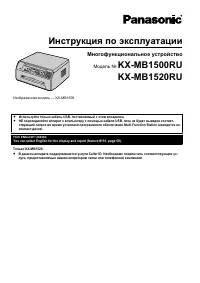 Panasonic KX-MB1500RU / KX-MB1520RU
Инструкция по эксплуатации
Panasonic KX-MB1500RU / KX-MB1520RU
Инструкция по эксплуатации
-
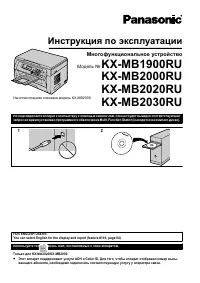 Panasonic KX-MB1900RU / KX-MB2000RU
Инструкция по эксплуатации
Panasonic KX-MB1900RU / KX-MB2000RU
Инструкция по эксплуатации
-
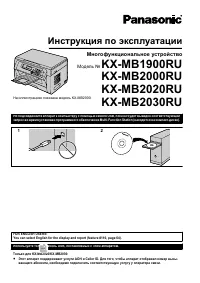 Panasonic KX-MB2020RU / KX-MB2030RU
Инструкция по эксплуатации
Panasonic KX-MB2020RU / KX-MB2030RU
Инструкция по эксплуатации
-
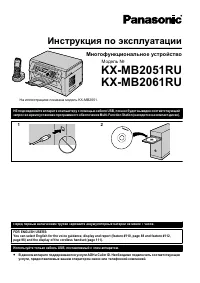 Panasonic KX-MB2051RU / KX-MB2061RU
Инструкция по эксплуатации
Panasonic KX-MB2051RU / KX-MB2061RU
Инструкция по эксплуатации
-
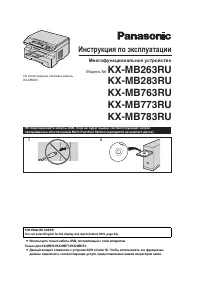 Panasonic KX-MB263RU
Инструкция по эксплуатации
Panasonic KX-MB263RU
Инструкция по эксплуатации
-
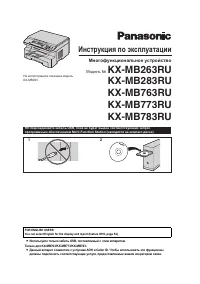 Panasonic KX-MB283
Инструкция по эксплуатации
Panasonic KX-MB283
Инструкция по эксплуатации
-
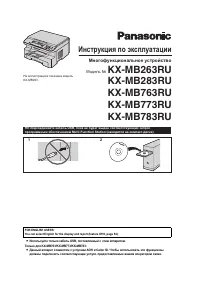 Panasonic KX-MB763RU
Инструкция по эксплуатации
Panasonic KX-MB763RU
Инструкция по эксплуатации
-
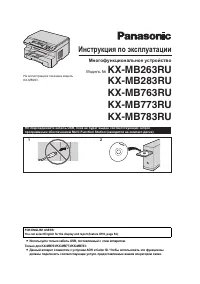 Panasonic KX-MB773 / KX-MB783
Инструкция по эксплуатации
Panasonic KX-MB773 / KX-MB783
Инструкция по эксплуатации
-
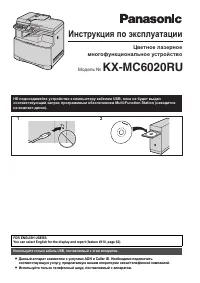 Panasonic KX-MC6020RU
Инструкция по эксплуатации
Panasonic KX-MC6020RU
Инструкция по эксплуатации
-
 Panasonic UF-7100 / UF-8100
Инструкция по эксплуатации
Panasonic UF-7100 / UF-8100
Инструкция по эксплуатации